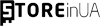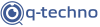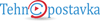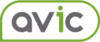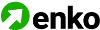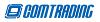| Общие характеристики | |
| Производитель | Pantum |
|
Тип устройства
|
Принтер |
|
Формат
|
A4 |
|
Тип печати
|
лазерная монохромная |
| Разрешение монохромной печати | 1200x1200 dpi |
| Скорость монохромной печати | 22 стр/мин (А4) |
| Объем печати | 15000 стр/мес |
| Оснащение | |
|
Количество картриджей
|
1 шт |
| Ресурс картриджа | черного - 1600, фотобарабана - 16000 стр |
| Объем памяти | 128 Мб |
| Процессор | 600 МГц |
| Лоток подачи | 150 листов |
| Лоток выдачи | 100 листов |
| Функции печати | на пленках |
| Интерфейсы | USB подключение к ПК, Wi-Fi |
| Дополнительно | кардридер |
| Прочее | |
| Уровень шума при работе | 52 дБ |
| Потребляемая мощность | 370 Вт |
| Размеры (ШхГхВ) | 337x220x180 мм |
| Цвет корпуса | черный |
| Вес | 5.1 кг |
| Товар на сайте производителя | |
* Характеристики и комплектация могут изменяться производителем без уведомления. Перед заказом уточните информацию у менеджера выбранного магазина.
Магазины для покупки
- Наличные в магазине
- Наличные курьеру
- Картой на сайте +85 грн
- Картой в магазине +85 грн
- Картой курьеру
- Наложенным платежом
- Банковским переводом +63 грн
- Наличные в магазине
- Наличные курьеру
- Картой на сайте
- Картой в магазине
- Картой курьеру
- Наложенным платежом
- Банковским переводом
- Наличные в магазине
- Наличные курьеру
- Картой на сайте
- Картой в магазине
- Картой курьеру
- Наложенным платежом
- Банковским переводом
- Наличные в магазине
- Наличные курьеру
- Картой на сайте
- Картой в магазине
- Картой курьеру
- Наложенным платежом
- Банковским переводом
4 254 грн без доставки
Доставка 94 грн
- Наличные в магазине
- Наличные курьеру
- Картой на сайте
- Картой в магазине
- Картой курьеру
- Наложенным платежом
- Банковским переводом
- Предоплата не требуется
4 234 грн без доставки
Доставка 122 грн
- Наличные в магазине
- Наличные курьеру
- Картой на сайте
- Картой в магазине
- Картой курьеру
- Наложенным платежом
- Банковским переводом
4 235 грн без доставки
Доставка 123 грн
- Наличные в магазине
- Наличные курьеру
- Картой на сайте
- Картой в магазине
- Картой курьеру
- Наложенным платежом
- Банковским переводом
4 254 грн без доставки
Доставка 122 грн
- Наличные в магазине
- Наличные курьеру
- Картой на сайте
- Картой в магазине
- Картой курьеру
- Наложенным платежом
- Банковским переводом
- Предоплата не требуется
4 292 грн без доставки
Доставка 125 грн
4 341 грн без доставки
Доставка 124 грн
- Наличные в магазине
- Наличные курьеру
- Картой на сайте
- Картой в магазине
- Картой курьеру
- Наложенным платежом
- Банковским переводом
Бесплатная доставка
Бесплатная доставка
- Наличные в магазине
- Наличные курьеру
- Картой на сайте
- Картой в магазине
- Картой курьеру
- Наложенным платежом
- Банковским переводом
- Предоплата не требуется
Бесплатная доставка
Бесплатная доставка
- Наличные в магазине
- Наличные курьеру
- Картой на сайте
- Картой в магазине
- Картой курьеру
- Наложенным платежом
- Банковским переводом
- Предоплата не требуется
4 417 грн без доставки
Доставка 124 грн
- Наличные в магазине
- Наличные курьеру
- Картой на сайте
- Картой в магазине
- Картой курьеру
- Наложенным платежом
- Банковским переводом
4 501 грн без доставки
Доставка 95 грн
- Наличные в магазине
- Наличные курьеру
- Картой на сайте
- Картой в магазине
- Картой курьеру
- Наложенным платежом
- Банковским переводом
- Предоплата не требуется
- Наличные в магазине
- Наличные курьеру
- Картой на сайте
- Картой в магазине
- Картой курьеру
- Наложенным платежом
- Банковским переводом +93 грн
- Наличные в магазине
- Наличные курьеру
- Картой на сайте
- Картой в магазине
- Картой курьеру
- Наложенным платежом
- Банковским переводом
- Наличные в магазине
- Наличные курьеру
- Картой на сайте +94 грн
- Картой в магазине +94 грн
- Картой курьеру
- Наложенным платежом
- Банковским переводом +70 грн
- Наличные в магазине
- Наличные курьеру
- Картой на сайте +94 грн
- Картой в магазине
- Картой курьеру
- Наложенным платежом
- Банковским переводом
- Максимально 8 платежей по 592 грн
- Итоговая сумма 4 736 грн
- Переплата 6 грн
- Наличные в магазине
- Наличные курьеру
- Картой на сайте
- Картой в магазине
- Картой курьеру
- Наложенным платежом
- Банковским переводом
4 679 грн без доставки
Доставка 96 грн
- Наличные в магазине
- Наличные курьеру
- Картой на сайте
- Картой в магазине
- Картой курьеру
- Наложенным платежом
- Банковским переводом
- Предоплата не требуется
4 669 грн без доставки
Доставка 124 грн
- Наличные в магазине
- Наличные курьеру
- Картой на сайте
- Картой в магазине
- Картой курьеру
- Наложенным платежом
- Банковским переводом
4 680 грн без доставки
Доставка 123 грн
- Наличные в магазине
- Наличные курьеру
- Картой на сайте
- Картой в магазине
- Картой курьеру
- Наложенным платежом
- Банковским переводом
4 680 грн без доставки
Доставка 124 грн
4 689 грн без доставки
Доставка 124 грн
- Наличные в магазине
- Наличные курьеру
- Картой на сайте
- Картой в магазине
- Картой курьеру
- Наложенным платежом
- Банковским переводом
4 700 грн без доставки
Доставка 122 грн
4 700 грн без доставки
Доставка 124 грн
- Наличные в магазине
- Наличные курьеру
- Картой на сайте
- Картой в магазине
- Картой курьеру
- Наложенным платежом
- Банковским переводом
4 830 грн без доставки
Доставка 125 грн

CNV - продавец товара.
АЛЛО - торговая площадка, обеспечивающая продажу.
- Наличные в магазине
- Наличные курьеру
- Картой на сайте
- Картой в магазине
- Картой курьеру
- Наложенным платежом
- Банковским переводом

ЕЛЕКТРОН 24 - продавец товара.
АЛЛО - торговая площадка, обеспечивающая продажу.
- Наличные в магазине
- Наличные курьеру
- Картой на сайте
- Картой в магазине
- Картой курьеру
- Наложенным платежом
- Банковским переводом
Отзывы о товаре
Опыт использования
менее месяца
Плюсы
1. Картридж можно заправлять порошком самостоятельно и достаточно экономить. Это не все принтеры позволяют
2. Маленькие размеры
3. Высокая скорость печати.
4. Малое энергопотребление в режиме сна.
Минусы
Недостатки не ахти какие, но всё же.
1. Минимальная плотность печати 600 dpi. Могли бы сделать и 150 и 300 для экономии порошка.
2. Слабая инструкция.
3. Бумажные рекламные наклейки, некоторые из которых (такая вот тавтология) можно испортить при распаковке, отдирая ленту. Посему смело их отдирайте и уйат-спирит Вам в помощь. Принтер станет чистеньким и без этой аляповатости.
Общее впечатление
Так как инструкция слабая и в сети встречал отзывы, что WiFi тяжело даётся, то пишу как сделать, но в укороченном виде, так как количество знаков в комментариях ограничено.
3 варианта установки P2500W:
1-й пункт для локального (через USB)
3-й пункт для первого подключения принтера через WiFi (ввод параметров сети в принтер).
2-й пункт для подключения принтера к другим компьютерам сети (после выполнения 3-го пункта).
1. Соединить принтер по USB и выполнить установку (пункт 1).
2. Проверить свойства и в эффектах поставить экономию тонера.
3. Выбрать 3-й пункт и в списке сетей WiFi найти свою.
4. Выбрать протокол (часто WPA/WPA2) и ввести ключ сети (пароль) и продолжить. Если роутер не фильтрует устройства по MAC-адресам, то принтер будет найден и выдан его IP-адрес. Если настроена фильтрацию по MAC-адресам, то принтер не будет найден. В этом случае идём в админку роутера, временно отключаем фильтрацию и повторяем этот пункт. Принтер будет найден и ему будет назначен IP-адрес.
5. Запустите от имени админа командный интерпретатор (cmd) и в нём наберите без скобок (arp -a) и нажмите enter. В списке найдите свой IP и запишите MAC-адрес.
6. В админке роутера вводим MAC-адрес принтера.
7. Переходим на страницу DHCP и прописываем парочку MAC-адрес и желаемый IP-адрес. Теперь у принтера появился постоянный адрес. Сохраняем изменения.
8. Так как IP-адрес принтера изменился, то либо заменить в свойствах принтера IP-адрес порта, либо, удалить и заново установить сетевой принтер. Распечатать страницу для проверки.
9. В браузере в командной строке набрать IP-адрес принтера. Будет запущен WЕB-сервер. Логинимся к нему под (логин/пароль) - admin/000000 и изменяем пароль на свой. Сохраняем.
10. Выключаем принтер, отсоединяем шнурок и находим для нашего питомца место, где он будет жить.
Если что-то из моей писанины будет непонятно, то поищите термины в сети и расширьте свой кругозор.
- 40
- 1
Опыт использования
несколько месяцев
Плюсы
Все отлично
Минусы
Есть проблемы с подключением к конкретной сети WI-Fi
Общее впечатление
Все отзывы, написанные ранее, вполне соответствуют реальности. Единственная проблема с которой я столкнулся и из-за которой я готов был выкинуть эту шарманку с 13 этажа, была вечная проблема с подключением к конкретно МОЕЙ сети wi-fi. Все соседские сети видит, а домашнюю не хочет гад. Как оказалось, все решается очень просто, но абсолютно не очевидно. Так, как оказалось, данный ящик не видит беспроводные сети, которые вещают на канале больше 11. Установив любой канал меньше 11, этот принтер мгновенно найдет вашу сеть.
- 18
- 0
Опыт использования
менее месяца
Плюсы
- wi-fi
- возможность заправки картриджа
- компактный размер, уместился на книжной полке
Минусы
- китайский "бренд"
- инструкция ни о чем
- сайт производителя и техподдержка на русском языке недоступны
- приложение для мобильных устройств "для галочки"
Общее впечатление
нужен был лазерный принтер с wi-fi, т.к. стационарных компов дома нет, и желательно с возможностью перезаправки - Pantum оказался значительно дешевле остальных + у ближайшего по характеристикам самса картридж чипованный, а новый стоит почти как весь Pantum.
При установке дров не совсем понятно - предлагается на выбор 3 варианта, первый по USB (с этим ясно), и два других с неоднозначными формулировками для беспроводной установки. При установке на первом компе выбрал третий пункт, потребовалось подключить принтер по USB - надо было выбрать wi-fi сеть и набрать ключ. При установке на втором компе выбирайте второй пункт, тогда подключать по USB не потребуется, т.к. у принтера уже есть доступ к wi-fi сети.
На GooglrPley можно скачать приложение Pantum Mobile Printing, но особой радости от него нет, т.к. печатать оно умеет только свой набор форматов, фотки из галереи, прямо с фотоаппарата (!), печать веб-страницы (надо указать URL)... а вот из документов у меня увидел только файлы с расширением .txt, а файлы .doc, .xls, .pdf сие приложение не увидело вовсе ((( Что сильно странно для ч/б лазерного принтера - фотки печатать умеет, а самые востребованные форматы документов - нет. А в остальном пока все устраивает, если что еще обнаружится, то добавлю.
- 12
- 0